Três maneiras fáceis de compactar vídeo para o Vimeo online e na área de trabalho
O Vimeo é uma plataforma de compartilhamento de vídeo popular com suporte para reprodução de vídeo SD e HD. Você pode assistir a vídeos ou fazer upload de seus arquivos de vídeo. Mas você pode achar que é muito lento carregar seus vídeos devido ao tamanho do arquivo. Além do mais, existem limitações para o espaço de armazenamento. O Vimeo oferece aos usuários 500 MB de espaço de armazenamento por semana. Portanto, para desfrutar de uma reprodução suave e espaço de armazenamento suficiente, você precisa comprimir vídeo para Vimeo.
Este artigo apresenta como compactar vídeo para o Vimeo online e na área de trabalho gratuitamente. Você pode usar o software e as ferramentas no Windows e no Mac. Continue lendo e encontre a melhor maneira de reduzir o tamanho do arquivo para o Vimeo.


Parte 1. Como compactar vídeo para Vimeo Free Online
Compressor de vídeo online gratuito Vidmore é um poderoso compressor online gratuito para reduzir o tamanho do arquivo com alta qualidade de saída. Você pode importar vários formatos para o compressor, incluindo MP4, MTS, TS, MOV, AVI, MKV, etc. O compressor também pode compactar vídeos em lotes em alta velocidade, o que ajuda a economizar muito tempo. Antes da compactação, você pode alterar o formato de saída do arquivo de origem com várias opções.
Este compressor de vídeo é 100% gratuito e não há cargas invisíveis. O processo de compressão é totalmente online. Nenhum registro e download é necessário. Além do mais, não haverá nenhuma marca d'água adicionada ou anúncios não relacionados, o que fornece aos usuários uma melhor experiência. Agora, siga as 3 etapas fáceis para compactar um arquivo de vídeo para o Vimeo.
Passo 1. Abra o Compressor de vídeo online gratuito em qualquer navegador. Clique em Compress Now e instale o Vidmore Launcher.
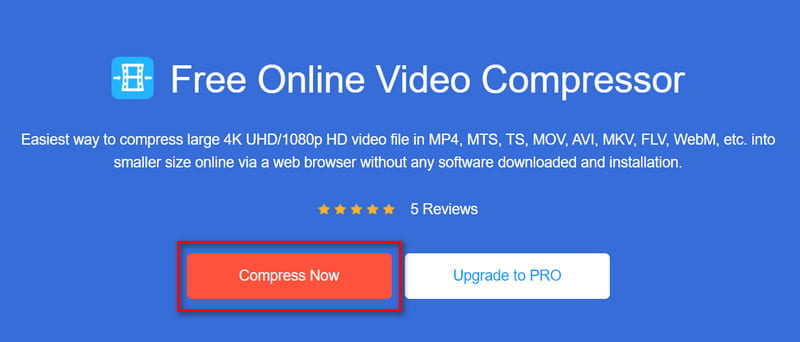
Passo 2. Quando o serviço de inicialização estiver pronto, você pode escolher seus arquivos e abri-los. Você pode arrastar a barra de progresso ou clicar no Seta para baixo ícone para reduzir o tamanho do arquivo para menos de 500 MB. Recomendamos o formato MP4 porque mantém uma alta qualidade com um tamanho de arquivo pequeno. Em seguida, escolha a resolução adequada.
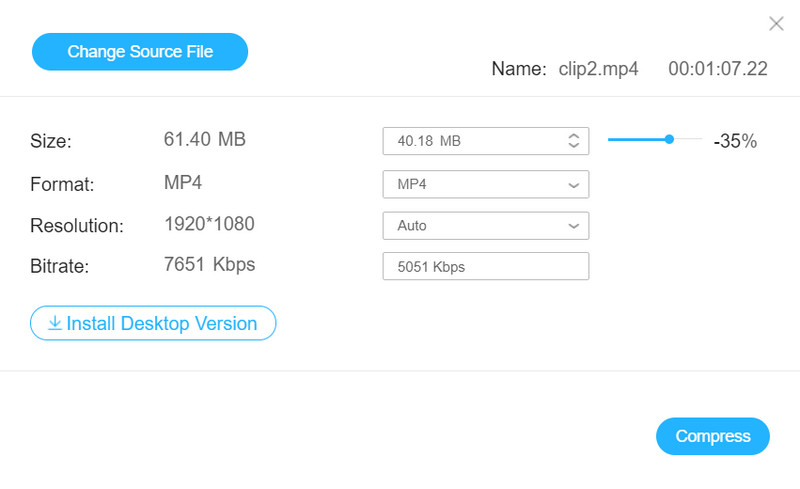
Etapa 3. Clique no Comprimir botão para começar a comprimir.
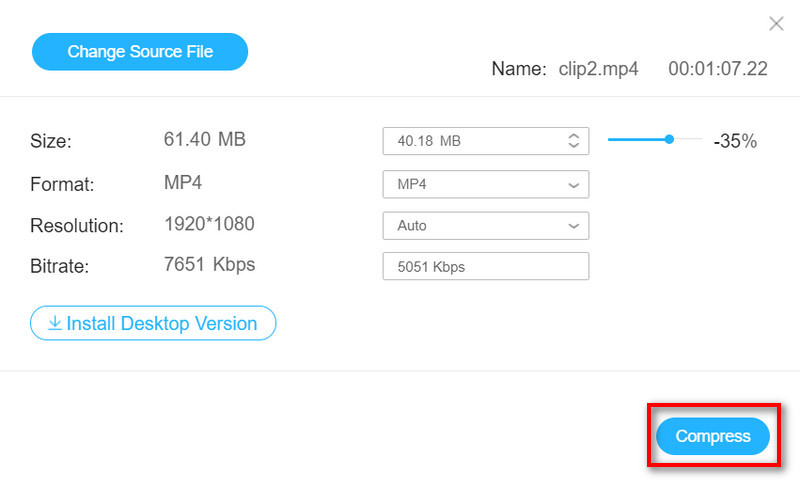
Mas a conveniência vem com o custo de menos opções. Você pode experimentar o software de desktop e experimentar operações completas. Basta clicar no Atualize para PRO botão próximo a Comprimir agora para adquirir a versão desktop.
Parte 2. Software profissional para reduzir o tamanho do arquivo de vídeo com alta qualidade
Vidmore Video Converter é um software de edição de vídeo abrangente. Além de todas as funções fornecidas pelo Online Video Compressor, mais opções de compactação e recursos de edição estão disponíveis. Isso permite que você comprimir um arquivo de vídeo para o Vimeo com alta qualidade. Além de compactar vídeos, este conversor também pode converter vídeos como MPG para MP4.
- Comprima vídeo em lotes com velocidade rápida.
- Mantenha a alta qualidade de saída com um tamanho de arquivo pequeno.
- Edite o vídeo com várias opções para torná-lo mais atraente.
- Comprima e converta o vídeo para torná-lo compatível com o dispositivo / software de destino.

Método 1. Compactar um arquivo de vídeo com alta qualidade
Passo 1. Baixe e instale o Vidmore Video Converter em seu computador. Então comece. Clique em Adicionar arquivos no canto superior esquerdo da interface principal ou arraste o arquivo de vídeo diretamente para o conversor.
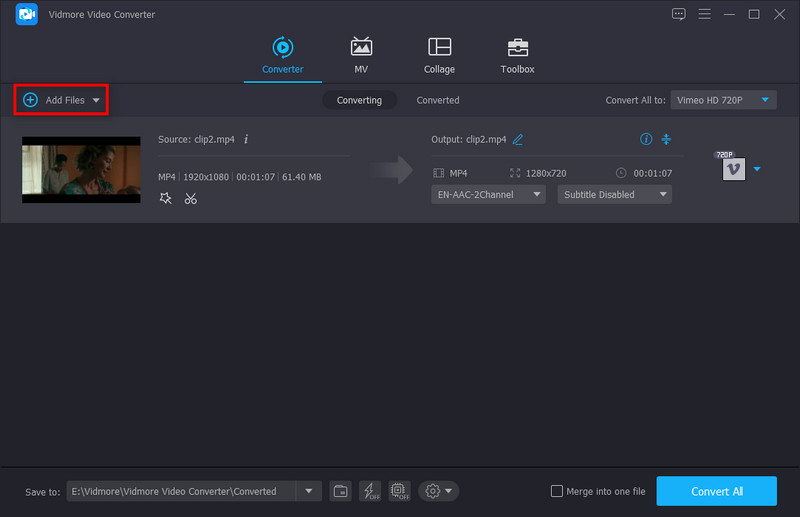
Passo 2. Escolher Converter tudo para para selecionar um formato de saída. Achar Vimeo na lista da esquerda e escolha o desejado.
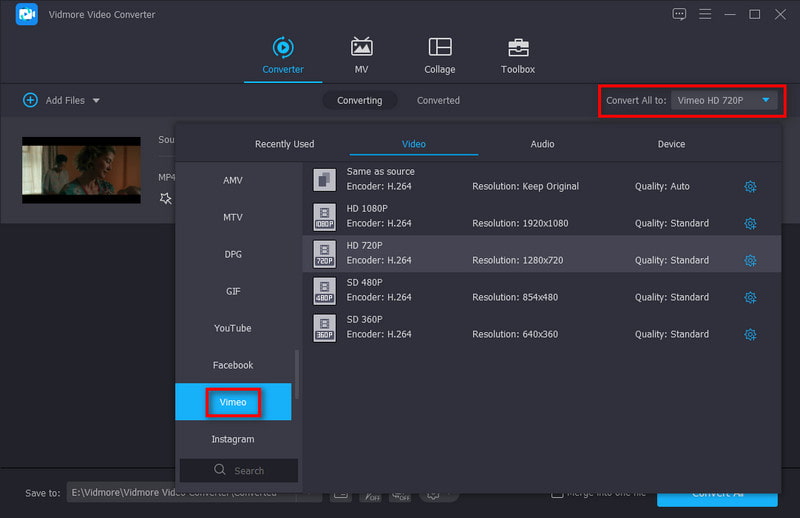
Vamos pegar o HD 720P, por exemplo. Em seguida, clique no Perfil Personalizado botão (uma imagem de engrenagem). Em seguida, você será levado para a janela de configuração detalhada. É melhor manter o codec de vídeo nativo e a taxa de quadros. Você também pode ajustar o codificador, o canal, a taxa de amostragem e a taxa de bits do áudio. Então clique Crie um novo.
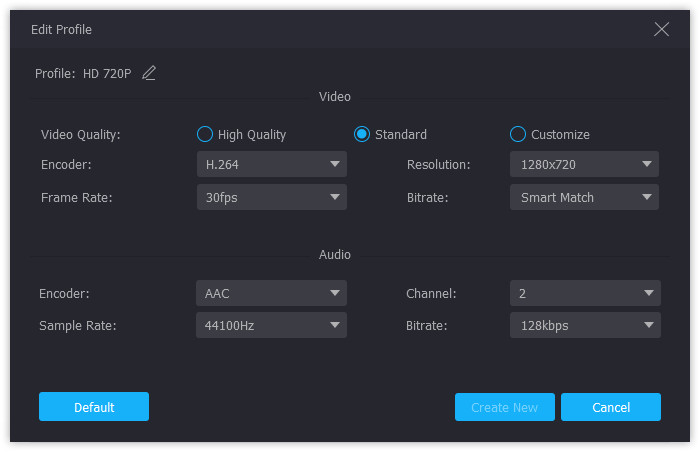
Etapa 3. Clique no Comprimir Vídeo botão na interface principal. Você pode arrastar a barra de progresso ou clicar no Seta para baixo ícone para ajustar o tamanho do arquivo. Então você pode visualizar o vídeo antes da saída.
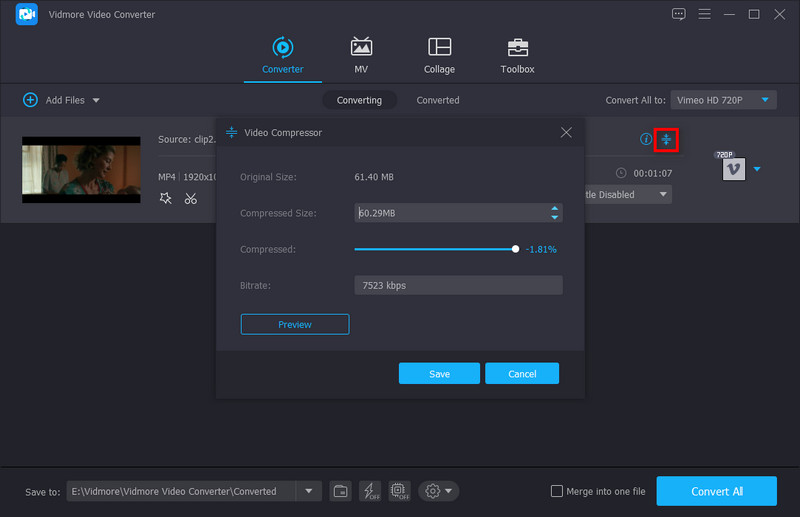
Passo 4. Quando tudo estiver pronto, clique no Salve botão e depois clique Converter tudo.
Método 2. Comprimir Vídeo para Vimeo Rapidamente
Passo 1. Escolher Caixa de ferramentas na barra de menu superior da interface principal e selecione Compressor de vídeo.
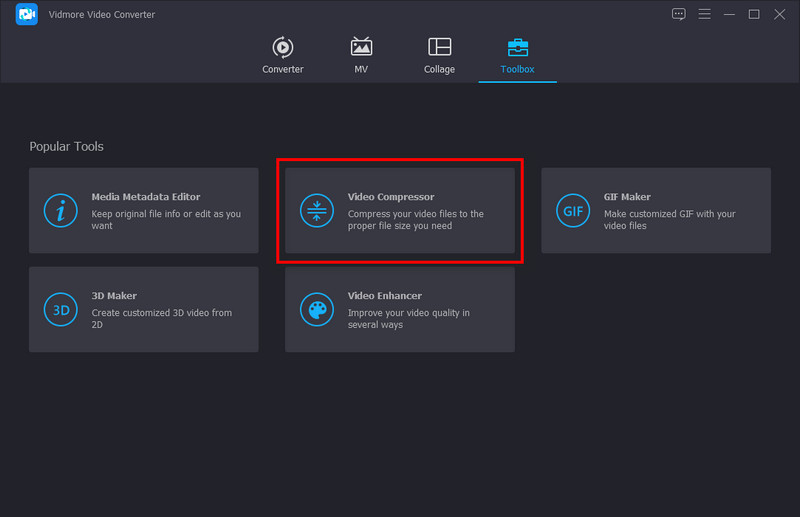
Passo 2. Clique no grande Mais ícone para adicionar seu arquivo de vídeo. Aqui você pode alterar o tamanho do arquivo arrastando a barra de progresso ou clicando no Seta para baixo ícone. Você também pode alterar o nome, formato, resolução e taxa de bits. Além disso, você pode visualizar o vídeo antes da compressão.
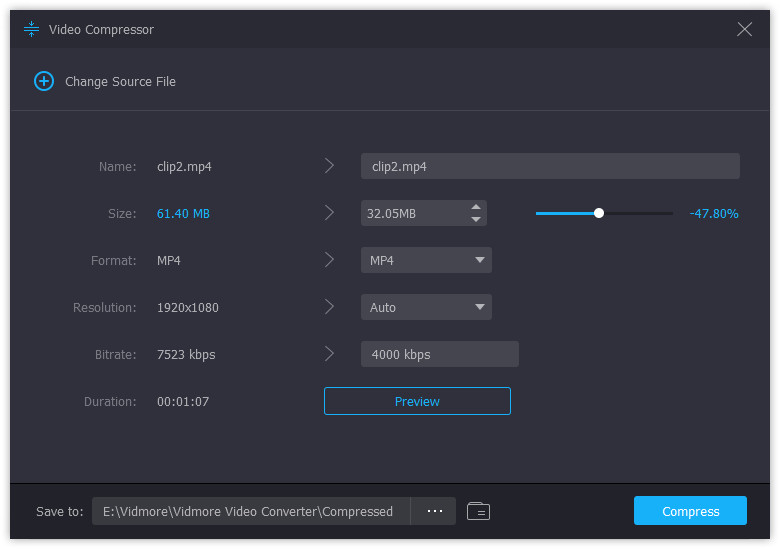
Etapa 3. Escolha o Salvar em pasta e clique Comprimir para obter o vídeo compactado.
Parte 3. Perguntas frequentes sobre compactação de vídeo para Vimeo
Qual é o melhor formato de vídeo para o Vimeo?
O Vimeo suporta a maioria dos codecs de vídeo populares. Mas o melhor é o H. 264. Você pode usar o Vidmore Video Converter Ultimate. Os formatos projetados para o Vimeo são fornecidos na lista de perfis. Você pode facilmente converter o vídeo para o formato mais compatível com o Vimeo.
Existe um limite de tamanho de arquivo para o Vimeo?
Para a versão gratuita do Vimeo, o máximo é 500 MB por semana. Para usuários que pagaram pelo Vimeo, eles desfrutam de mais upload e espaço de armazenamento. O Vimeo permite que eles carreguem 5 GB de vídeo todas as semanas.
Como faço para obter melhor qualidade no Vimeo?
H. 264 é o melhor para o Vimeo. Você também pode alterar as configurações de vídeo desta forma:
SD: 2.000 - 5.000 kbit / s.
720p: 5.000 - 10.000 kbit / s.
1080p: 10.000 - 20.000 kbit / s.
Conclusão
O Vimeo é uma plataforma de compartilhamento de vídeo de alta qualidade. Pode ser necessário compactar o vídeo antes de enviá-lo para garantir a alta qualidade. Você pode simplesmente compactar vídeos para Vimeo online ou usando o software. As ferramentas online são rápidas e os produtos de desktop oferecem funções adicionais, como adicionar legendas aos vídeos. Escolha o apropriado depois de ler este artigo com atenção.
Edição de vídeo
-
Compactar vídeo para
-
Cortar vídeo
-
Remover marca d'água de vídeo


